引言
本来博主想偷懒使用AutoUpdater.NET组件,但由于博主项目有些特殊性和它的功能过于多,于是博主自己实现一个轻量级独立自动更新组件,可稍作修改集成到大家自己项目中,比如:WPF/Winform/Windows服务。大致思路:发现更新后,从网络上下载更新包并进行解压,同时在 WinForms 应用程序中显示下载和解压进度条,并重启程序。以提供更好的用户体验。
1. 系统架构概览
自动化软件更新系统主要包括以下几个核心部分:
- 版本检查:定期或在启动时检查服务器上的最新版本。
- 下载更新:如果发现新版本,则从服务器下载更新包。
- 解压缩与安装:解压下载的更新包,替换旧文件。
- 重启应用:更新完毕后,重启应用以加载新版本。
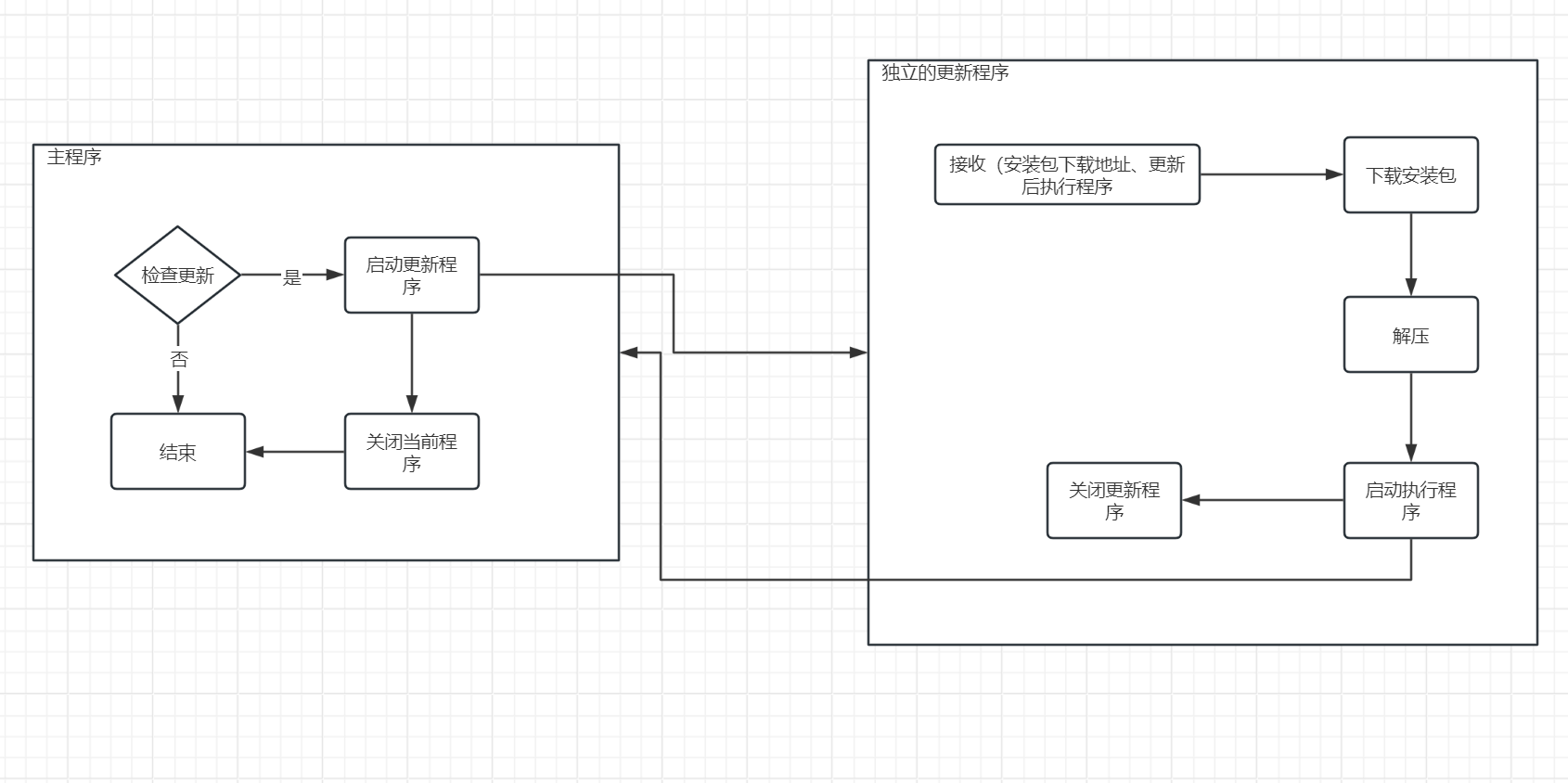
组件实现细节
独立更新程序逻辑:
1. 创建 WinForms 应用程序
首先,创建一个新的 WinForms 应用程序,用来承载独立的自动更新程序,界面就简单两个组件:添加一个 ProgressBar 和一个 TextBox 控件,用于显示进度和信息提示。
2. 主窗体加载事件
我们在主窗体的 Load 事件中完成以下步骤:
- 解析命令行参数。
- 关闭当前运行的程序。
- 下载更新包并显示下载进度。
- 解压更新包并显示解压进度。
- 启动解压后的新版本程序。
下面是主窗体 Form1_Load 事件处理程序的代码:
private async void Form1_Load(object sender, EventArgs e)
{
var args = Environment.GetCommandLineArgs();
if (!ParseArguments(args, out string downloadUrl, out string programToLaunch, out string currentProgram))
{
_ = MessageBox.Show("请提供有效的下载地址和启动程序名称的参数。");
Application.Exit();
return;
}
Process[] processes = Process.GetProcessesByName(currentProgram);
foreach (Process process in processes)
{
process.Kill();
process.WaitForExit();
}
string downloadPath = Path.Combine(Path.GetTempPath(), Path.GetFileName(downloadUrl));
progressBar.Value = 0;
textBoxInformation.Text = "下载中...";
await DownloadFileAsync(downloadUrl, downloadPath);
progressBar.Value = 0;
textBoxInformation.Text = "解压中...";
await Task.Run(() => ExtractZipFile(downloadPath, AppDomain.CurrentDomain.BaseDirectory));
textBoxInformation.Text = "完成";
string programPath = Path.Combine(AppDomain.CurrentDomain.BaseDirectory, programToLaunch);
if (File.Exists(programPath))
{
_ = Process.Start(programPath);
Application.Exit();
}
else
{
_ = MessageBox.Show($"无法找到程序:{programPath}");
}
}
3. 解析命令行参数
我们需要从命令行接收下载地址、启动程序名称和当前运行程序的名称。以下是解析命令行参数的代码:
查看代码
4. 下载更新包并显示进度
使用 HttpClient 下载文件,并在下载过程中更新进度条:
private async Task DownloadFileAsync(string url, string destinationPath)
{
using (HttpClient client = new HttpClient())
{
using (HttpResponseMessage response = await client.GetAsync(url, HttpCompletionOption.ResponseHeadersRead))
{
_ = response.EnsureSuccessStatusCode();
long? totalBytes = response.Content.Headers.ContentLength;
using (var stream = await response.Content.ReadAsStreamAsync())
using (var fileStream = new FileStream(destinationPath, FileMode.Create, FileAccess.Write, FileShare.None, 8192, true))
{
var buffer = new byte[8192];
long totalRead = 0;
int bytesRead;
while ((bytesRead = await stream.ReadAsync(buffer, 0, buffer.Length)) != 0)
{
await fileStream.WriteAsync(buffer, 0, bytesRead);
totalRead += bytesRead;
if (totalBytes.HasValue)
{
int progress = (int)((double)totalRead / totalBytes.Value * 100);
_ = Invoke(new Action(() => progressBar.Value = progress));
}
}
}
}
}
}
5. 解压更新包并显示进度
在解压过程中跳过 Updater.exe 文件(因为当前更新程序正在运行,大家可根据需求修改逻辑),并捕获异常以确保进度条和界面更新:
private void ExtractZipFile(string zipFilePath, string extractPath)
{
using (ZipArchive archive = ZipFile.OpenRead(zipFilePath))
{
int totalEntries = archive.Entries.Count;
int extractedEntries = 0;
foreach (ZipArchiveEntry entry in archive.Entries)
{
try
{
if (entry.FullName.Equals(CustConst.AppNmae, StringComparison.OrdinalIgnoreCase))
{
continue;
}
string destinationPath = Path.Combine(extractPath, entry.FullName);
_ = Invoke(new Action(() => textBoxInformation.Text = $"解压中... {entry.FullName}"));
if (string.IsNullOrEmpty(entry.Name))
{
_ = Directory.CreateDirectory(destinationPath);
}
else
{
_ = Directory.CreateDirectory(Path.GetDirectoryName(destinationPath));
entry.ExtractToFile(destinationPath, overwrite: true);
}
extractedEntries++;
int progress = (int)((double)extractedEntries / totalEntries * 100);
_ = Invoke(new Action(() => progressBar.Value = progress));
}
catch (Exception ex)
{
_ = Invoke(new Action(() => textBoxInformation.Text = $"解压失败:{entry.FullName}, 错误: {ex.Message}"));
continue;
}
}
}
}
6. 启动解压后的新程序
在解压完成后,启动新版本的程序,并且关闭更新程序:
查看代码
检查更新逻辑
1. 创建 UpdateChecker 类
创建一个 UpdateChecker 类,对外提供引用,用于检查更新并启动更新程序:
public static class UpdateChecker
{
public static string UpdateUrl { get; set; }
public static string CurrentVersion { get; set; }
public static string MainProgramRelativePath { get; set; }
public static void CheckForUpdates()
{
try
{
using (HttpClient client = new HttpClient())
{
string xmlContent = client.GetStringAsync(UpdateUrl).Result;
XDocument xmlDoc = XDocument.Parse(xmlContent);
var latestVersion = xmlDoc.Root.Element("version")?.Value;
var downloadUrl = xmlDoc.Root.Element("url")?.Value;
if (!string.IsNullOrEmpty(latestVersion) && !string.IsNullOrEmpty(downloadUrl) && latestVersion != CurrentVersion)
{
string currentProcessName = Process.GetCurrentProcess().ProcessName;
string arguments = $"--url \"{downloadUrl}\" --launch \"{MainProgramRelativePath}\" --current \"{currentProcessName}\"";
_ = Process.Start(CustConst.AppNmae, arguments);
Application.Exit();
}
}
}
catch (Exception ex)
{
_ = MessageBox.Show($"检查更新失败:{ex.Message}");
}
}
}
2. 服务器配置XML
服务器上存放一个XML文件配置当前最新版本、安装包下载地址等,假设服务器上的 XML 文件内容如下:
<?xml version="1.0" encoding="utf-8"?>
<update>
<version>1.0.2</version>
<url>https://example.com/yourfile.zip</url>
</update>
主程序调用更新检查
主程序可以通过定时器或者手动调用检查更新的逻辑,博主使用定时检查更新:
查看代码
思考:性能与安全考量
在实现自动化更新时,还应考虑性能和安全因素。例如,为了提高效率,可以添加断点续传功能;为了保证安全,应验证下载文件的完整性,例如使用SHA256校验和,这些博主就不做实现与讲解了,目前的功能已经完成了基本的自动更新逻辑
转自https://www.cnblogs.com/Bob-luo/p/18231510
该文章在 2024/11/6 9:19:26 编辑过